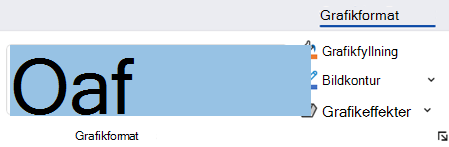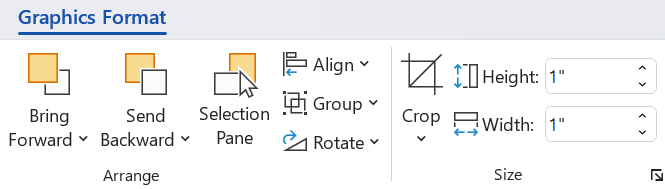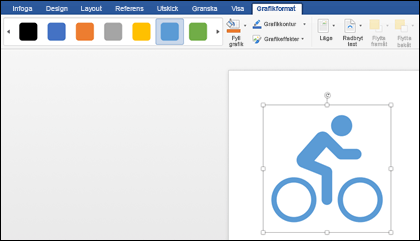Microsoft Word, PowerPoint, Outlook och Excel för Microsoft 365 på Windows, Mac, Android och Windows Mobile stöder infogning och redigering av skalbar vektorgrafik (. SVG)-filer i dokument, presentationer, e-postmeddelanden och arbetsböcker.
I iOS kan du redigera SVG-bilder som du redan har infogat på en annan plattform.
Tips: SVG är en öppen standard som infördes 1999.
Infoga en SVG-bild
Du infogar en SVG-fil på samma sätt som du infogar andra typer av bildfiler:
-
Välj Infoga > Bilder > den här enheten.
-
Gå till den .svg fil du vill infoga, markera den och välj Infoga.
Infoga en ikon
Bibliotek med ikoner i Office-appar består av SVG-bilder som du kan infoga i ett Office dokument och sedan anpassa:
-
Välj Infoga > Ikoner.
-
Bläddra eller sök med nyckelord för en bild. Markera den sedan och välj Infoga.
Mer information om hur du lägger till en SVG-bild i filen finns i Infoga ikoner i Microsoft Office.
Anpassa en SVG-avbildning
När en SVG-bild har placerats i dokumentet kan du anpassa dess utseende:
-
Ändra storlek på bilden utan att bildkvaliteten försämras
-
Ändra fyllningsfärg
-
Lägga till eller ändra dispositionen
-
Använda ett förinställt format som innehåller både en fyllningsfärg och en kontur
-
Använda specialeffekter, till exempel skugga, reflektion eller ljussken
Alla alternativ ovan är tillgängliga på fliken Grafikformat i menyfliksområdet när en bild är markerad på arbetsytan:
Ytterligare avbildningsanpassningar
Som med alla former i ett Office dokument kan du rotera det och använda justeringsalternativ för mer exakt placering. Med storleksalternativen på fliken Grafikformat i menyfliksområdet kan du beskära bilden eller ange exakta dimensioner för den:
Konvertera en SVG-bild till en Office-form
Många SVG-filer (inklusive Office-ikoner) är bilder med en färg. Men du kan dela upp en SVG-fil och anpassa enskilda delar av den med hjälp av alternativet Konvertera till form :
-
Högerklicka på bilden på dokumentarbetsytan.
-
Markera en enskild del av bilden och använd sedan alternativen på fliken Figurformat i menyfliksområdet för att ändra den som du vill.
-
Upprepa steg 2 för varje del av bilden som du vill ändra.
-
( endastPowerPoint och Excel ) När du är klar med anpassningen av delarna använder du Ctrl+klicka för att markera alla. På fliken Figurformat i menyfliksområdet väljer du Gruppera > grupp. Den här åtgärden sammanfogar delarna igen som ett objekt om du senare behöver flytta eller ändra storlek på bilden som en helhet.
Här är en kort video där Doug visar hur du gör.

Om du vill infoga en SVG-fil i Office för Mac bara använda Infoga > Bilder som alla andra bildfiler.
Du kan göra flera olika saker för att anpassa hur en SVG-fil visas i dokumentet. För att komma åt dessa verktyg klickar du på SVG-bilden och en sammanhangsberoende fliken Grafikformat ska visas i menyfliksområdet. Låt oss ta en titt på några av de mer användbara alternativen som finns på fliken Grafikformat .
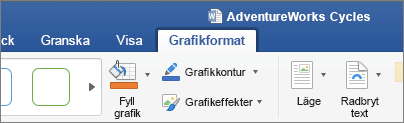
-
Ändra bild – Gör att du kan välja en annan bild som du vill ersätta denna bild med.
-
Grafikformat – Galleriet innehåller en samling fördefinierade format för att konvertera bilden till en linjeritning eller ändra fyllningsfärgen för den. I exemplet nedan har vi infogat en logotyp med en cykel där originalet är helt svart. I formatgalleriet har jag valt en förinställning som har en ljusblå fyllning som matchar mitt företagstema.
-
Om du vill byta färg på bilden men inget av formaten i galleriet passar kan du använda Bildfyllning där du kan välja mellan hundratals färger. Den färg du väljer kommer att användas i hela bilden.
-
Vill du ge SVG-bilderna det där lilla extra? Med Bildeffekter kan du lägga till skuggning, ljussken, 3D-effekter och annat till bilderna. I exemplet nedan har jag valt en perspektivskugga för att göra bilden lite mer tredimensionell.
-
Om du vill ändra (eller ta bort) linjen runt SVG-bilden väljer du Bildkontur. Du kan då ange färgen på ramen runt bilden. Verktyget pipett som beskrivs ovan fungerar även för detta.
-
Om du vill styra hur texten flödar runt SVG-bilden använder du verktyget Radbryt text .
-
Med verktygen Flytta framåt och Flytta bakåt kan du ställa in i vilket lager bilden placeras. Det är praktiskt om du vill placera andra objekt framför (eller bakom) bilden.
-
Verktyget Markeringsfönster gör det lite lättare att markera specifika objekt på en komplex sida.
-
Justering gör det enklare att placera den markerade bilden längs med den vänstra kanten, i mitten eller på andra kända platser på sidan.
-
Om du har flera bilder som du vill behandla som ett objekt markerar du det första objektet, håller ned Ctrl-tangenten och markerar vart och ett av de andra objekten och klickar sedan på Gruppera. Du delar upp en grupp genom att välja något objekt i gruppen och sedan klicka på Gruppera > Dela upp grupp.
-
Med kommandot Rotera går det lätt att rotera bilden eller vända den vågrätt eller lodrätt.
-
Storlek – De här verktygen används för att beskära och storleksförändra bilden. Information om hur du använder verktyget Beskär finns i Beskära en bild. I storleksverktyget anger du bara den höjd och/eller bredd du vill ha i tum.
-
Fönstret Format öppnar ett fönster som ger dig enkel åtkomst till verktygen för att ändra den här avbildningen.
Du kan inte infoga en SVG-bild i iOS, men du har några redigeringsverktyg tillgängliga i Office för SVG-bilder som du redan har i dina filer. Kom igång genom att trycka på den SVG-bild som du vill redigera så visas fliken Grafik i menyfliksområdet.
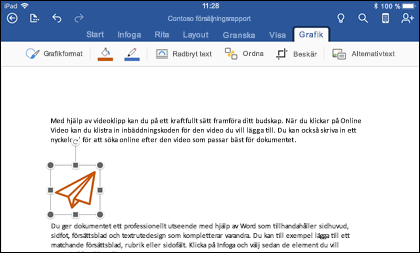
-
Grafikformat – Det här är en uppsättning fördefinierade format som du kan lägga till för att snabbt ändra utseendet på SVG-filen.
-
Om du vill byta färg på bilden men inget av formaten i galleriet passar kan du använda Bildfyllning där du kan välja mellan hundratals färger. Den färg du väljer kommer att användas i hela bilden.
Obs!: Om du vill fylla enskilda delar av SVG-bilden med olika färger måste du först konvertera den till en form. För närvarande måste du öppna dokumentet i Office för Microsoft 365 i Windows för att kunna göra det.
-
Om du vill ändra (eller ta bort) linjen runt SVG-bilden väljer du Bildkontur. Du kan då ange färgen på ramen runt bilden.
-
Radbyte hjälper dig att styra hur texten flödar runt bilden i dokumentet.
-
Om du vill stapla flera objekt ovanpå varandra Med Ordna kan du flytta den markerade bilden uppåt eller nedåt (framåt eller bakåt) i högen.
-
Använd verktyget Beskär om du bara vill ha en del av SVG-avbildningen. När bilden är markerad trycker du på Beskär och drar sedan rutan för att rama in bilden som du vill ha den. När du är klar trycker du på Beskär
Tips: Om du vill ångra beskärningen trycker du på bilden, väljer Beskär igen och trycker sedan på Återställ på snabbmenyn som visas.
-
Använd verktyget Alternativtext för att ge bilden en textbeskrivning för personer som använder skärmläsare för att läsa dokumentet.
Om du vill redigera en SVG-bild i Office för Android trycker du för att välja den SVG du vill redigera så ska fliken Grafik visas i menyfliksområdet.
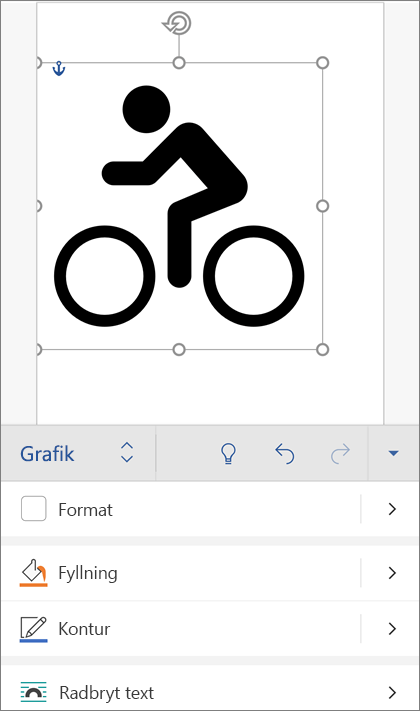
Obs!: Om du inte ser menyfliksområdet trycker du på ikonen Redigera
-
Formatmallar – Det här är en uppsättning fördefinierade format som du kan lägga till för att snabbt ändra utseendet på SVG-filen.
-
Om du vill ändra färg på bilden och inget av formaten i galleriet är helt vad du vill ha kan du välja mellan hundratals färger i Fyllning . Den färg du väljer kommer att användas i hela bilden.
Obs!: Om du vill fylla enskilda delar av SVG-bilden med olika färger måste du först konvertera den till en form. För närvarande måste du öppna dokumentet i Office för Microsoft 365 i Windows för att kunna göra det.
-
Om du vill ändra (eller ta bort) linjen runt SVG-bilden väljer du Disposition. Du kan då ange färgen på ramen runt bilden.
-
Radbyte hjälper dig att styra hur texten flödar runt bilden i dokumentet.
-
Om du vill stapla flera objekt ovanpå varandra Med Ordna kan du flytta den markerade bilden uppåt eller nedåt (framåt eller bakåt) i högen.
-
Använd verktyget Beskär grafik om du bara vill ha en del av SVG-bilden. När bilden är markerad trycker du på Beskär och drar sedan rutan för att rama in bilden som du vill ha den. När du är klar trycker du på Beskär
-
Med Storlek och placering kan du ange hur stor SVG-bilden ska vara på sidan.
-
Använd verktyget Alternativtext för att ge bilden en textbeskrivning för personer som använder skärmläsare för att läsa dokumentet.
Har du en fråga, ett förslag eller en kommentar om Microsoft Office?
Mer information finns i
Infoga ikoner